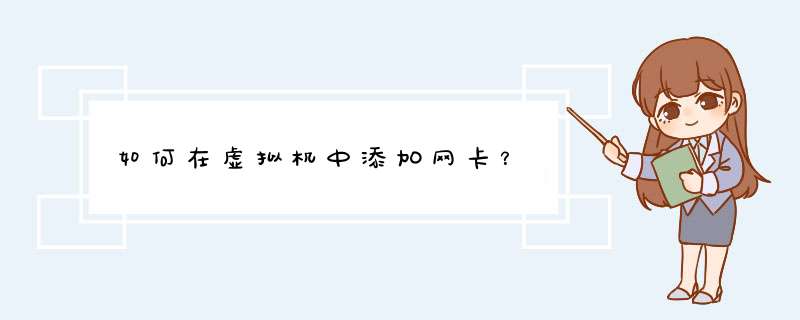
虚拟机使用桥接模式,相当于连接到物理机的网络里,物理机网络有DHCP服务器自动分配IP地址。
#dhclient 自动获取ip地址命令
#ifconfig 查询系统里网卡信息,ip地址、MAC地址
分配到ip地址后,用物理机进行ping ip地址,检测是否ping通。
2、手动设置ip地址
如果虚拟机不能自动获取IP,只能手动配置,配置方法如下:
输入命令
#vi /etc/sysconfig/network-scripts/ifcfg-eth0 [编辑网卡的配置文件]
输入上述命令后回车,打开配置文件,使用方向键移动光标到最后一行,按字母键“O”,进入编辑模式,输入以下内容:
IPADDR=192.168.4.10
NETMASK=255.255.255.0
GATEWAY=192.168.4.1
另外光标移动到”ONBOOT=no”这一行,更改为ONBOOT=yes
“BOOTPROTO=dhcp”,更改为BOOTPROTO=none
完成后,按一下键盘左上角ESC键,输入:wq 在屏幕的左下方可以看到,输入回车保存配置文件。
之后需要重启一下网络服务,命令为
#servicenetwork restart
如虚拟机一直显示没有发现无线网卡,建议通过以下方式进行处理:
一、所需材料准备如下:
准备一台安装有虚拟机的电脑、一张无线网卡;
二、具体步骤如下:
1、先打开“运行”程序, 在运行程序中输入"services.msc"命令,点击确定,进入系统服务;
2、在服务窗口,找到“VMware USB Arbitration Service”这一项,双击进入属性窗口;
3、在属性窗口,发现启动类型为“手动”,服务状态为“已停止”;
4、 把启动类型由“手动”改为“自动”,再点击“应用”;
5、 再点击服务状态下的“启动”按钮,等服务完全启动后,点确定;
6、查看“VMware Workstation Server”是否启动了,如没启动, 则将其进行启动;
7、 重新启动虚拟机,再打开工具栏虚拟机->可移动设备,此时系统就会显示USB所有项目,包括无线网卡,勾选无线网卡,即可正常连接网络。
·有时候安装完VM无法显示虚拟网卡,这时候就直接删除重装VM,但必须卸载干净。
卸载:https://www.jianshu.com/p/afcb7c2673e2
重装:https://www.jianshu.com/p/e2cf893db28a
·在卸载VM后使用ccleaner软件进行查询
·多重复执行几次直到查找不出为止
·完成后重新安装VM并配置虚拟机
·配置完虚拟机点击编辑内的虚拟网络编辑器
·点击更改设置,随后点击还原默认设置。这个过程很漫长
·还原完后查看网络适配器,一般不出意外都会创建两个VM虚拟网卡。
欢迎分享,转载请注明来源:内存溢出

 微信扫一扫
微信扫一扫
 支付宝扫一扫
支付宝扫一扫
评论列表(0条)